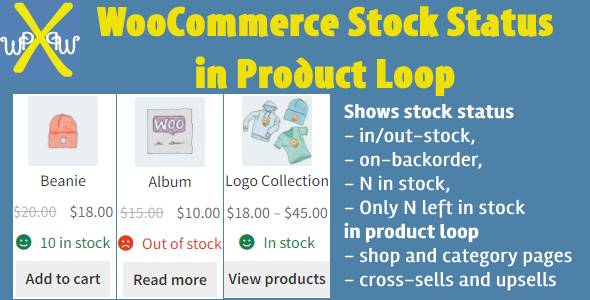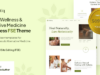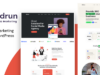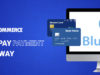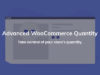Demo-Dokumentation
Standardmäßig zeigt WooCommerce den Lagerstatus eines Produkts in der Produktschleife nicht an (Shop- und Kategorieseiten, Cross-Sells und Upsells-Listen). Dieses Fehlen des Lagerbestandsstatus führt zu einer schlechten Benutzererfahrung (UX), wenn der Benutzer über die Produktschleife (z. B. Shop-Seite) auf eine Produktdetailseite gelangt, um es zu kaufen, und feststellt, dass eines der Produkte nicht vorrätig ist oder nicht in ausreichender Menge vorhanden ist auf Lager. Um diese schlechte Benutzeroberfläche zu vermeiden, können Sie das WooCommerce Stock Status in Product Loop-Plugin verwenden, um den Lagerstatus jedes Produkts in der Produktschleife anzuzeigen.
Bei der Produktschleife handelt es sich um die Durchquerung einer Reihe von Produkten. WC verwendet es, um Produkte auf Shop-, Kategorieseiten und in Cross-Sells- und Up-Sells-Listen darzustellen.
Lagerstatus und Text für Produktschleife
Gruppiertes oder variables Produkt
Der Lagerstatus wird sein:
- ausverkauft: kein untergeordnetes Produkt sichtbar oder auf Lager ist
- auf Lager: Alle sichtbaren Kinderprodukte sind auf Lager
- teilweise auf Lager: Nicht alle sichtbaren Kinderprodukte sind auf Lager
Für den Status „Teilweise auf Lager“ können Sie festlegen, dass der Text im Textfeld „Teilweise auf Lager“ in der Produktschleife angezeigt wird. Für andere Status wird der Text von WooCommerce generiert.
Die untergeordneten Produkte eines gruppierten Produkts sind seine verknüpften Produkte. Die untergeordneten Produkte eines variablen Produkts sind dessen Variationen.
Einfaches Produkt
Status und Text werden von WooCommerce generiert. Es gibt zwei Sonderfälle, wenn WooCommerce leeren Text generiert. Informationen zum Umgang damit finden Sie unter Standard-Aktientext
Aufbau
Das Plugin bietet globale Einstellungen und Einstellungen auf Produktebene.
Globale Ebene
- Es gibt zwei Möglichkeiten, es zu öffnen:
- Öffnen Sie die Seite „WooCommerce-Einstellungen“ im Dashboard (Dashboard -> WooCommerce -> Einstellungen). Wechseln Sie zur Registerkarte „Produkte“, öffnen Sie dann die Unterregisterkarte „Lagerbestand“ und scrollen Sie nach unten, um zu „Bestandsstatus in der Produktschleife“ zu gelangen.
- Öffnen Sie die Seite „Plugins“ im Dashboard (Dashboard -> Plugins). Scrollen Sie nach unten, um zum Eintrag „WooCommerce Stock Status in Product Loop“ zu gelangen. Klicken Sie in diesem Eintrag auf den Link „Einstellungen“, um zum „Lagerstatus in der Produktschleife“ zu gelangen.
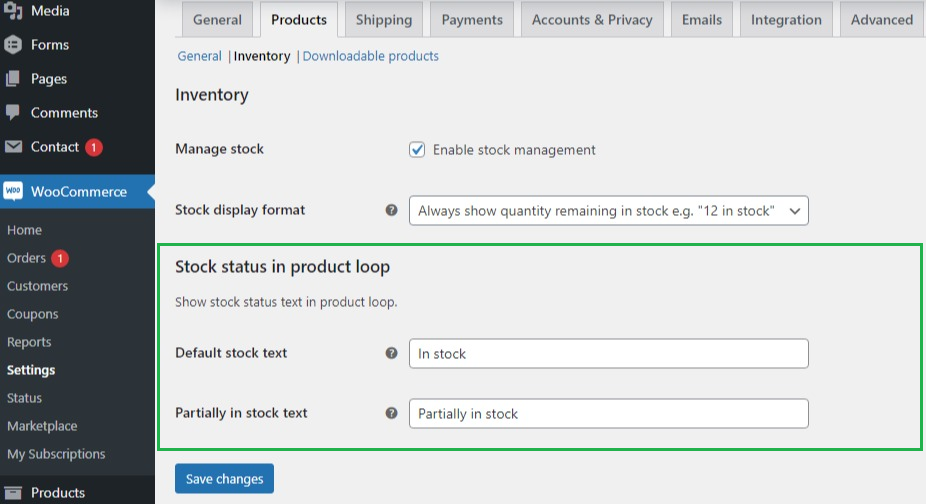
Standardtext
Dieser Text wird nur für das einfache Produkt angezeigt. Der Standardwert ist „Auf Lager“. Es wird angezeigt, wenn WC leeren Standardtext generiert, was in zwei Fällen passieren kann:
- Der Lagerbestand für das Produkt wird nicht verwaltet und der Lagerstatus ist auf „Auf Lager“ gesetzt.
- Der Lagerbestand für das Produkt wird verwaltet und Rückstände sind zulässig, ohne dass der Benutzer darauf hingewiesen wird, wann das Produkt in den Rückstand geht.
Wenn Produkte in einem Rasterlayout in der Produktschleife gerendert werden, können diese beiden Fälle für die vertikale Ausrichtung von Rasterelementen problematisch sein. Technisch gesehen tritt dieses Problem mit der vertikalen Ausrichtung nur auf, wenn die Höhe des Rasterelements „Auto“ ist und das CSS-Layout für das Raster nicht „Flexible Box“ ist. Um sicherzustellen, dass alle Rasterelemente die gleiche Höhe haben, wird in diesen beiden Fällen dieser Text (Standard-Lagertext) angezeigt.
Teilweise im Standardtext
Dieser Text wird nur für gruppierte und variable Produkte angezeigt. Es wird angezeigt, wenn nicht alle sichtbaren untergeordneten Produkte auf Lager sind. Der Standardwert ist „Teilweise auf Lager“.
Produktebene
- Öffnen Sie die Seite „Produktliste“ im Dashboard (Dashboard -> Produkte).
- Öffnen Sie das Produkt, das Sie bearbeiten möchten, aus der Produktliste.
- Scrollen Sie nach unten zu den Datenfeldern und öffnen Sie das Datenfeld „Inventar“.
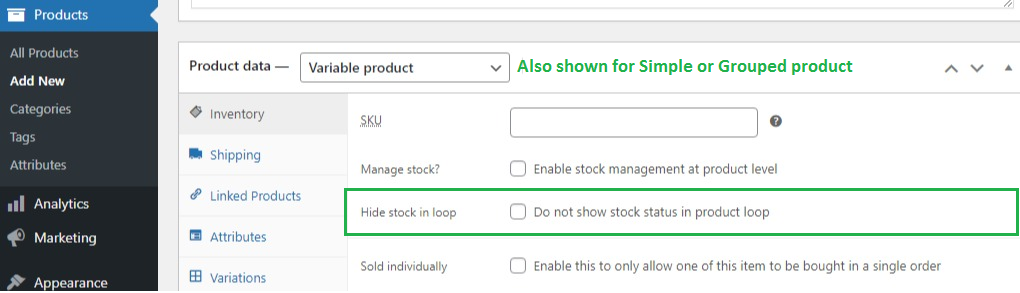
Lagerbestand in Schleife ausblenden
Wenn diese Option aktiviert ist, wird der Lagerstatus in der Produktschleife nicht angezeigt. Dieses Feld wird für ein „externes“ Produkt nicht angezeigt.
Verwendung
-
So ändern Sie die globalen Standardeinstellungen
- Öffnen Sie die globalen Einstellungen wie in der Konfiguration beschrieben
- Änderungen vornehmen und speichern
-
Um den Lagertext für ein Produkt in der Produktschleife auszublenden
- Öffnen Sie die Produkteinstellungen wie in der Konfiguration beschrieben
- Aktivieren Sie das Kontrollkästchen „Bestand in Schleife ausblenden“ und speichern Sie das Produkt
Änderungsprotokoll
2021-11-17 - Version 1.0.0 Initial Release
Bewertung: 0
Verkäufe bisher: 7
Be the first to leave a review.